L'applicazione Utilità di pianificazione viene utilizzata per creare, eseguire e gestire le attività. Pianifica attività come l'avvio di programmi, file o script. L'avvio di queste attività viene quindi pianificato in un momento specifico. Inoltre, anche PowerShell e il prompt dei comandi possono imitarne la funzionalità. Microsoft ha consentito sia a PowerShell che al prompt dei comandi di eseguire attività che un normale utente basato su GUI non può.
La caratteristica più importante dell'Utilità di pianificazione è la sua capacità di importare ed esportare attività pianificate. L'importazione e l'esportazione della funzionalità delle attività è molto utile quando si tratta di spostare le attività pianificate da un computer a un altro. Il vantaggio delle attività esportate o importate è che possono essere utilizzate su più computer.
Nel caso in cui l'applicazione Utilità di pianificazione non funzioni o non sia possibile utilizzarla, è possibile utilizzare PowerShell per importare ed esportare attività pianificate.
Schema rapido:
Come importare ed esportare attività pianificate utilizzando PowerShell
Suggerimento bonus: come importare ed esportare attività pianificate utilizzando il prompt dei comandi (CMD)
Conclusione
Come importare ed esportare attività pianificate utilizzando PowerShell?
Come discusso in precedenza, le attività in Windows possono essere importate ed esportate utilizzando l'Utilità di pianificazione, PowerShell e il prompt dei comandi. Ma in questo articolo ci concentreremo sull'importazione e sull'esportazione di attività utilizzando PowerShell. Le attività importate o esportate vengono salvate con l'estensione file XML (Extensible Markup Language).
Importa attività pianificate utilizzando PowerShell
Importare attività pianificate significa inserire attività pianificate all'interno del programma Utilità di pianificazione che sono già state esportate sotto forma di file XML. Oltre all'applicazione Utilità di pianificazione, PowerShell può essere utilizzato anche per importare attività pianificate. L'importazione di attività pianificate è un'attività prioritaria che richiede l'autorizzazione dell'amministratore. Per importare attività pianificate utilizzando PowerShell, controllare le istruzioni fornite di seguito.
Sintassi
Ecco la sintassi per importare le attività pianificate utilizzando PowerShell:
Register-ScheduledTask -xml ( Ottieni contenuto 'Percorso attività da importare' | Out-String ) -NomeAttività 'Nome-attività' -Percorso attività 'Task-Path-TaskScheduler' -Utente Nome utente computer –Force
Secondo il codice sopra:
-
- Innanzitutto, registriamo un'attività pianificata utilizzando il file Register-ScheduledTask
- Quindi, utilizzare il -xml parametro e assegnare il Ottieni contenuto comando per ottenere il file XML dell'attività pianificata e collegarlo al file Out-String comando per convertirlo in stringhe.
- Successivamente, utilizzare il file -NomeAttività parametro per assegnare il nome dell'attività pianificata.
- Usa il -Percorso attività per specificare il percorso dell'attività.
- Usa il -Utente parametro per assegnare il nome del computer dell'utente da cui verrà importata l'attività.
- Infine, utilizzare il -Forza parametro per sovrascrivere l'importazione se ne esiste già una con quel nome.
Nota : Sostituire ' Percorso attività da importare ' con il percorso dell'attività reale, ' Nome attività ' con il nome reale dell'attività, ' Task-Path-TaskScheduler ' con il percorso reale dell'Utilità di pianificazione e, infine, aggiungi il tuo nome utente al file -Utente parametro.
Passo 1 : premi il pulsante Windows per aprire il menu Start:
Passo 2 : Ricerca PowerShell e fare clic Esegui come amministratore :
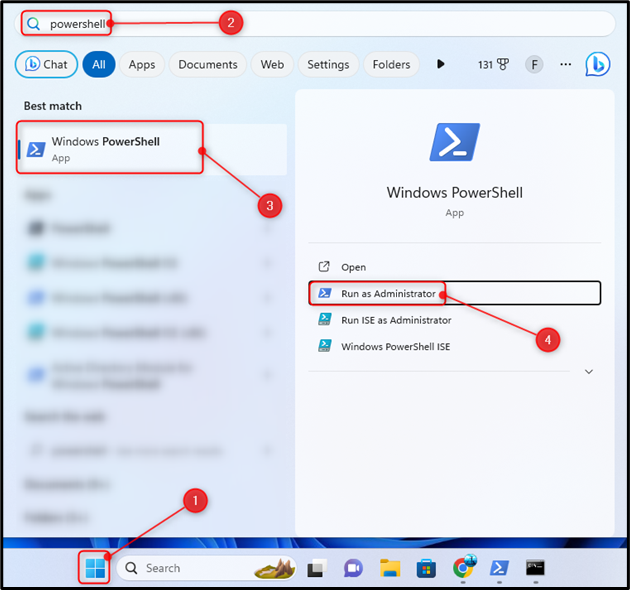
Passaggio 3 : Digitare il comando dato e premere accedere per importare le attività pianificate:
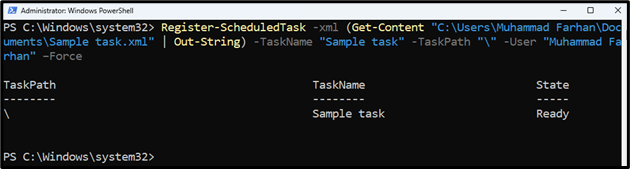
Esporta attività pianificate utilizzando PowerShell
Esportare un'attività significa che le attività già pianificate possono essere esportate in un file XML. Queste attività pianificate possono anche essere esportate utilizzando PowerShell. A tale scopo, Microsoft dispone di un comando dedicato Esporta-attività pianificata . Per esportare attività pianificate utilizzando PowerShell, controlla i passaggi indicati di seguito.
Sintassi
Ecco la sintassi per esportare un'attività utilizzando PowerShell:
Esporta-attività pianificata -NomeAttività 'Nome-attività' -Percorso attività 'Percorso-attività-dove-si-trova' | File in uscita 'Percorso-dove-l'attività-verrà-esportata'
Secondo il codice sopra:
-
- Per prima cosa, usa il file Esporta-attività pianificata comando per avviare il processo di esportazione dell'attività pianificata.
- Quindi, utilizzare il -NomeAttività parametro e assegnare il nome dell'attività e utilizzare il file -Percorso attività parametro per assegnare il percorso dell'attività pianificata.
- Dopo aver reindirizzato o esportato le informazioni su un altro percorso utilizzando il file File in uscita
Nota : Sostituire ' Nome attività ' con il nome reale dell'attività, ' Percorso-attività-dove-si-trova ' con la posizione reale dell'attività e ' Percorso-dove-l'attività-verrà-esportata ' con il percorso del file di destinazione in cui verranno esportate le attività pianificate.
Passo 1 : Premere Windows+X per aprire il Menù ad accesso rapido e selezionare Windows PowerShell (amministratore) O Terminale (amministratore) :

Passo 2 : eseguire il codice seguente nella console per esportare le attività pianificate:

Suggerimento bonus: come importare ed esportare attività pianificate utilizzando il prompt dei comandi (CMD)?
Proprio come PowerShell, il prompt dei comandi può anche importare ed esportare attività pianificate con l'aiuto di determinati comandi. Il prompt dei comandi dispone di comandi dedicati per l'importazione e l'esportazione di attività.
Importare attività pianificate utilizzando il prompt dei comandi (CMD)
L'importazione di attività pianificate da un file XML al computer può essere eseguita utilizzando il prompt dei comandi.
Sintassi
Ecco la sintassi per importare attività pianificate utilizzando CMD:
compiti / creare / xml 'Percorso-attività.xml' / tn 'Nome-attività' / ru 'Nome utente computer'
Secondo il codice sopra:
-
- Per prima cosa, usa il file SCHTASKS /Crea /xml comando per creare una nuova attività xml.
- Quindi specificare il percorso del file XML.
- Dopo quell'uso /tn per assegnare il nome dell'attività.
- Infine, utilizzare il /ru per assegnare il nome utente del computer.
Ricordare : Sostituire ' Percorso-attività.xml ' con il compito reale, ' Nome attività ' con il nome reale dell'attività e ' Nome utente computer ' con il nome utente del tuo computer.
Passo 1 : Premere Finestre+R per lanciare il Correre applicazione.
Passo 2 : Tipo CMD e premere Ctrl+Maiusc+Invio per aprire PowerShell come amministratore:
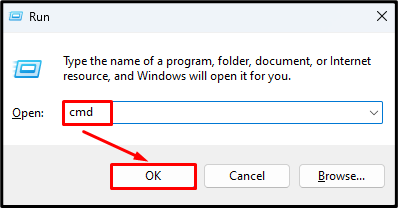
Passaggio 3 : digitare il comando menzionato nella console per importare le attività pianificate:
L'esecuzione del comando precedente richiederà la password dell'utente, quindi, inserisci la password quando ti viene chiesto di completare l'operazione:
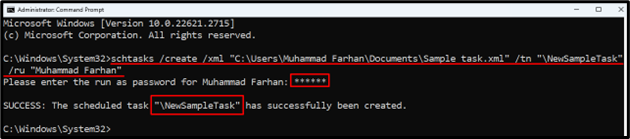
Esportare attività pianificate utilizzando il prompt dei comandi (CMD)
Oltre all'importazione delle attività pianificate, è possibile esportarle in un file XML utilizzando il prompt dei comandi. Per esportare le attività pianificate utilizzando CMD, controlla i passaggi indicati.
Sintassi
Ecco la sintassi per esportare le attività pianificate utilizzando PowerShell:
compiti / domanda / xml / tn 'Nome dell'attività pianificata' > 'NOME-ESPORTAZIONE-ATTIVITÀ.xml'
Secondo il codice sopra:
-
- Per prima cosa, usa il file schtasks /query /xml comando per visualizzare una o più attività pianificate in formato XML.
- Quindi, utilizzare il /tn comando per specificare il nome dell'attività.
- Successivamente, utilizzare il file > (maggiore di) firmare e assegnare il percorso del file di destinazione in cui verrà esportata l'attività pianificata.
Ricordare : Sostituire ' Nome dell'attività pianificata ' con il nome dell'attività pianificata e ' TASK-EXPORT-NAME.xml ' con il percorso del file di destinazione in cui si desidera esportare l'attività pianificata.
Passo 1 : Apri CMD come amministratore:
Passo 2 : Esegui il codice indicato nella console PowerShell:
compiti / domanda / xml / tn ' \N ewSampleTask' > 'C:\Utenti\Muhammad Farhan\Documenti\Task di esempio.xml'

Conclusione
Per importare le attività pianificate utilizzando PowerShell, premere innanzitutto Windows+X per aprire il menu Avvio rapido e selezionare Windows PowerShell (Amministratore). Tipo Register-ScheduledTask -xml (Get-Content “Task-Path-to-be-Imported” | Out-String) -TaskName “Task-Name” -TaskPath “Task-Path-TaskScheduler” -User Computer-User-Name -Force comando. Assicurati di aggiornare questi parametri 'Task-Path-to-be-Imported', 'Task-Name' e 'Task-Path-TaskScheduler' prima di eseguire questo comando. Per esportare le attività pianificate utilizzando PowerShell, eseguilo Esporta-Attività pianificata -Nome attività “Nome-attività” -Percorso attività “Percorso-attività-Dove-si-trova” | File di uscita 'Percorso-dove-l'attività-verrà-esportata' comando. Assicurati di aggiornare i valori dei parametri 'Task-Name', 'Task-Path-Where-it-is-Located' e 'Path-Where-Task-Will-be-Exported' prima di eseguire questo comando. Inoltre, il metodo per importare ed esportare pianificazioni utilizzando il prompt dei comandi.